시스템(Windows)
Windows 운영체제에서 네트워크 우선순위를 확인하는 방법과 변경하는 방법에 대해 알아보겠습니다.
forward error correction Circle
2025. 3. 13. 08:24
반응형
Ⅰ. netstat 및 route print 명령어를 사용한 네트워크 우선순위 확인
ⅰ) netstat -rn

라우팅 테이블을 출력하여 현재 사용 중인 네트워크 인터페이스를 확인할 수 있습니다.
0.0.0.0 게이트웨이가 기본 경로이며, 가장 작은 Metric 값이 높은 우선순위를 가집니다.
ⅱ) route print

Ⅱ. Get-NetIPInterface 명령어를 사용한 네트워크 우선순위 확인
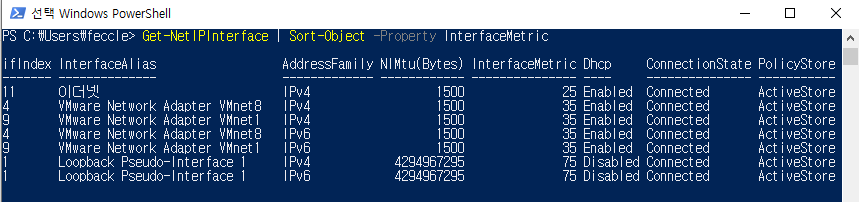
InterfaceMetric 값이 낮을수록 높은 우선순위를 가집니다.
현재 활성화된 네트워크 인터페이스 목록과 우선순위를 확인할 수 있습니다.
Ⅲ. GUI에서 네트워크 우선순위 확인 및 변경 방법
ⅰ) 네트워크 어댑터 설정 열기
Win + R → ncpa.cpl 입력 → Enter

ⅱ) 어댑터 속성 열기
현재 사용 중인 네트워크 어댑터를 선택 후 우클릭 → 속성(Properties)

ⅲ) 인터넷 프로토콜(TCP/IP) 설정
인터넷 프로토콜 버전 4(TCP/IPv4) 선택 후 속성(Properties) 클릭
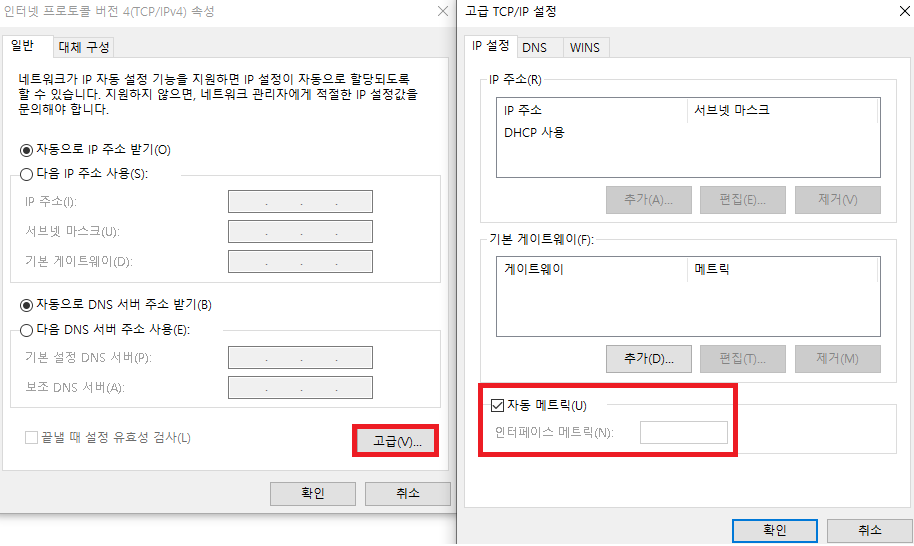
ⅳ) 고급 설정에서 우선순위 확인
고급(Advanced) 버튼 클릭 → 자동 메트릭(Auto Metric) 체크 해제
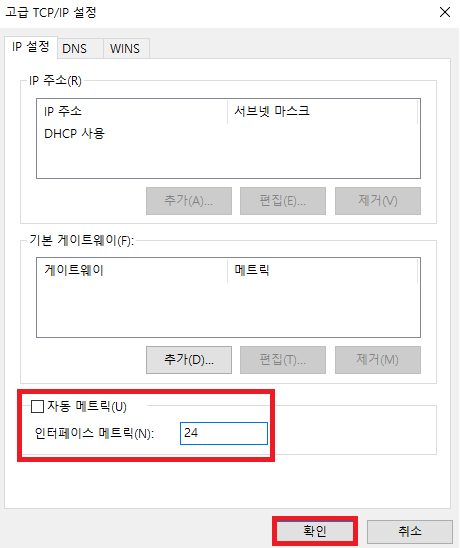
※ 인터페이스 메트릭(Interface Metric) 값 확인 (낮을수록 우선순위 높음)
ⅴ) 인터페이스 메트릭(Interface Metrice) 값 변경 후 네트워크 우선순위 확인
■ CMD (netstat -an or route print)
: 매트릭 25 → 24 로 변경
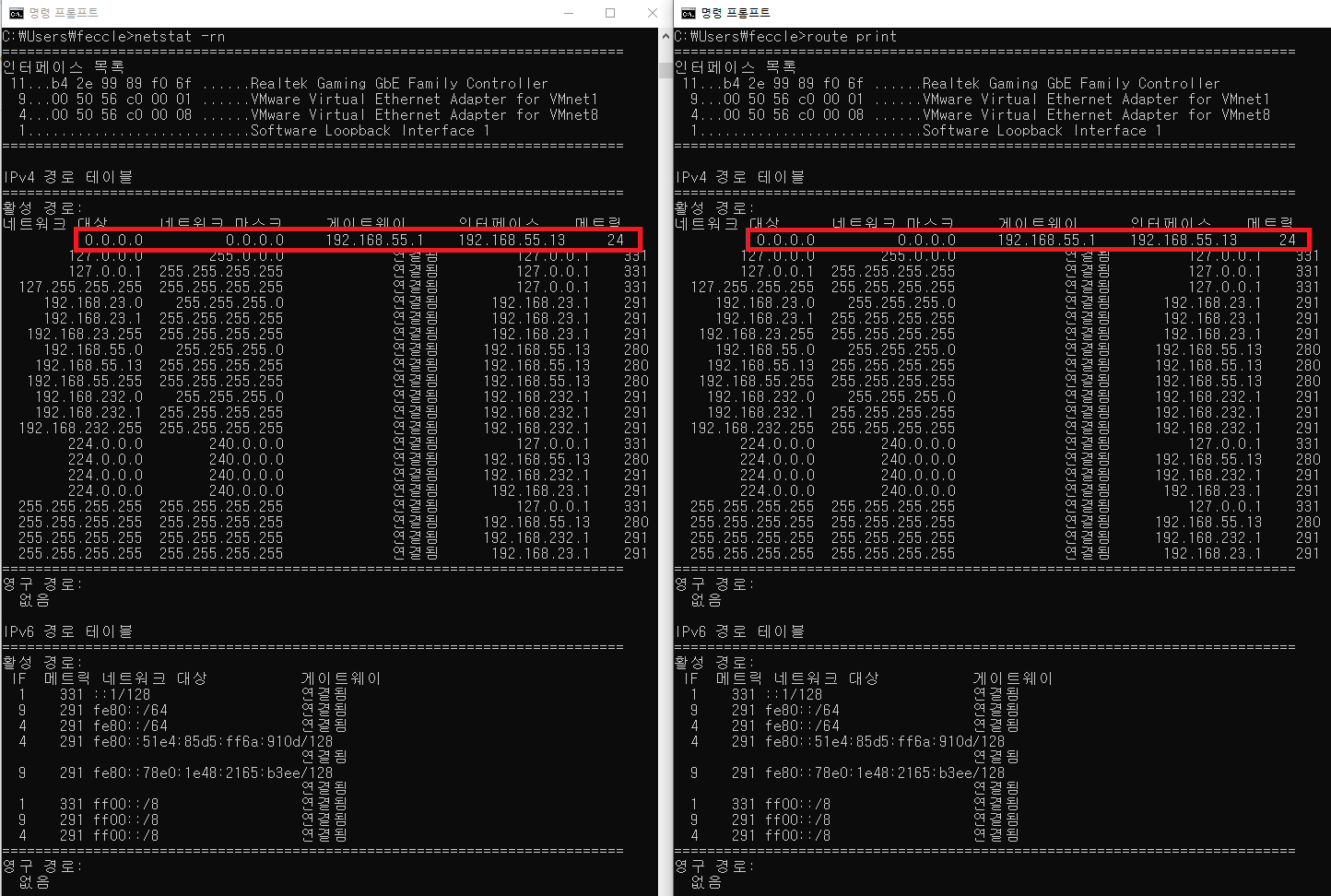
■ PowerShell
: InterfaceMetric 25 → 24 로 변경
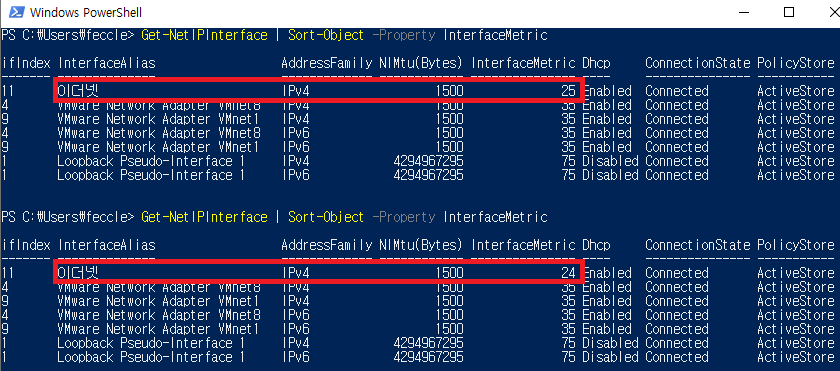
반응형